Η Microsoft προσφέρει πολλά εργαλεία επιδιόρθωσης για την αντιμετώπιση διαφόρων προβλημάτων. Είτε πρόκειται για καθυστέρηση συστήματος, σφάλμα ή σφάλμα BSOD, υπάρχουν διάφοροι τρόποι για να επιδιορθώσετε έναν υπολογιστή με Windows 11. Παρακάτω, έχουμε μοιραστεί μερικούς από τους καλύτερους τρόπους για να επιλύσετε προβλήματα των Windows 11.
Το περιεχόμενο αυτού του σεναρίου δημιουργείται αυστηρά για εκπαιδευτικούς σκοπούς. Η χρήση γίνεται με δική σας ευθύνη.
Οι τελευταίες προσφορές

Fastest VPN

MECOOL KT2 2+32G 4K Android11.0 TV Box
BG4a11ba • Λήγει: Περιορισμένα κομμάτια 
Ninkear A15 Pro Laptop 120Hz 2.5K 16 Inch AMD Ryzen 5 7430U 16GB DDR4 1TB SSD Windows 11
BG5df2e0 Δημιουργήστε πρώτα ένα σημείο επαναφοράς
Πριν επιδιορθώσετε τα Windows 11, συνιστάται να δημιουργήσετε πρώτα ένα σημείο επαναφοράς. Αυτό θα χρησιμεύσει ως μια καλή επιλογή δημιουργίας αντιγράφων ασφαλείας και μπορεί να χρησιμοποιηθεί για την ανάκτηση όλων των ρυθμίσεων του υπολογιστή σας. Εάν κάτι πάει στραβά κατά την επιδιόρθωση, μπορείτε να επαναφέρετε τον υπολογιστή σας σε αυτό το σημείο επαναφοράς.
1. Ανοίξτε την επιλογή Δημιουργία σημείου επαναφοράς από την αναζήτηση των Windows.
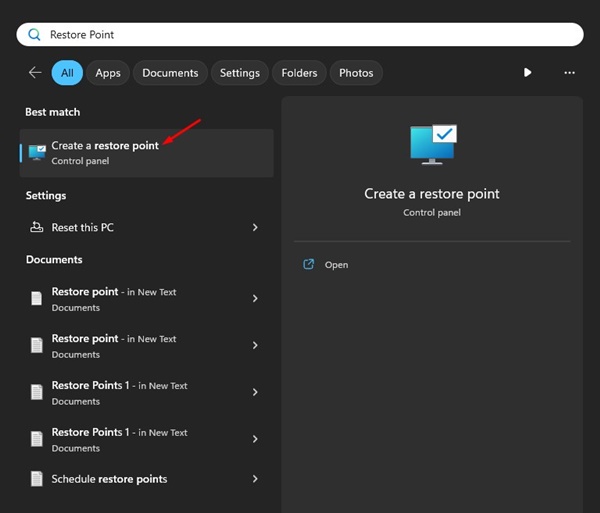
2. Επιλέξτε τη μονάδα δίσκου όπου θέλετε να αποθηκεύσετε τα σημεία επαναφοράς. Μόλις την επιλέξετε, κάντε κλικ στην επιλογή Ρύθμιση παραμέτρων .
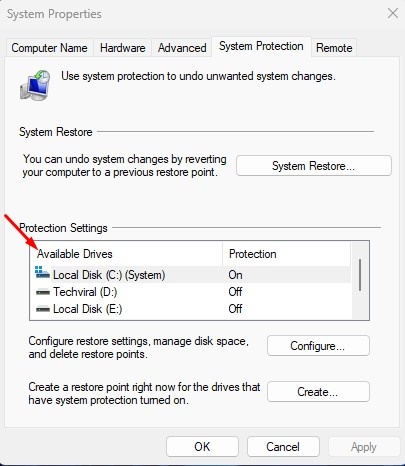
3. Ενεργοποιήστε την επιλογή Ενεργοποίηση προστασίας συστήματος στο παράθυρο διαλόγου που εμφανίζεται. Στο κάτω μέρος, επιλέξτε την ποσότητα χώρου στο δίσκο που θέλετε να διαθέσετε για το σημείο επαναφοράς.
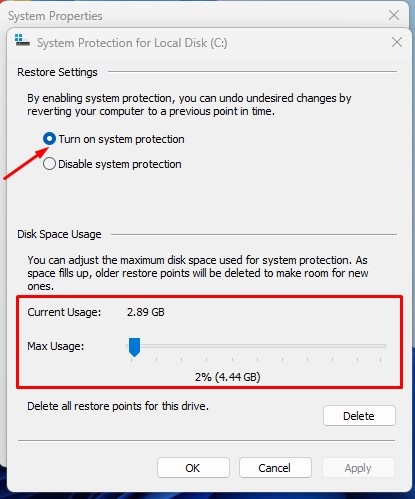
4. Κάντε κλικ στο κουμπί Εφαρμογή και, στη συνέχεια, στο OK .
5. Κάντε κλικ στο κουμπί Δημιουργία και αντιστοιχίστε ένα όνομα στο σημείο επαναφοράς .
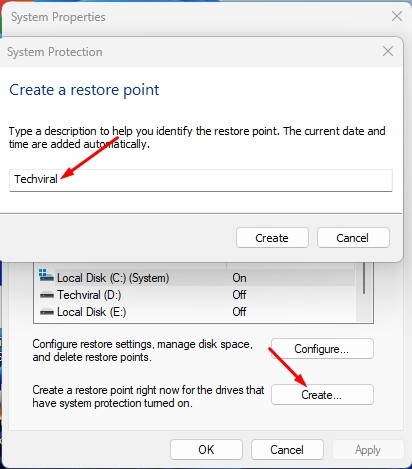
6. Μόλις τελειώσετε, κάντε κλικ στο κουμπί Δημιουργία .
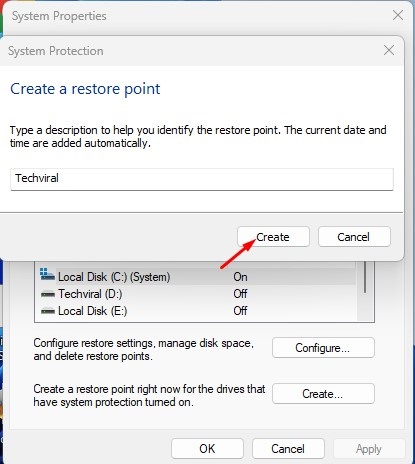
1. Επιδιόρθωση των Windows 11 χρησιμοποιώντας τα προγράμματα αντιμετώπισης προβλημάτων
Τα Windows 11 προσφέρουν εργαλεία αντιμετώπισης προβλημάτων για την επίλυση διαφόρων προβλημάτων. Ανάλογα με το πρόβλημά σας, πρέπει να εκτελέσετε το εργαλείο αντιμετώπισης προβλημάτων. Για παράδειγμα, εάν αντιμετωπίζετε προβλήματα που σχετίζονται με το δίκτυο στα Windows 11, πρέπει να εκτελέσετε το Εργαλείο αντιμετώπισης προβλημάτων δικτύου και Διαδικτύου.
1. Κάντε κλικ στο κουμπί Έναρξη των Windows 11 και επιλέξτε Ρυθμίσεις .
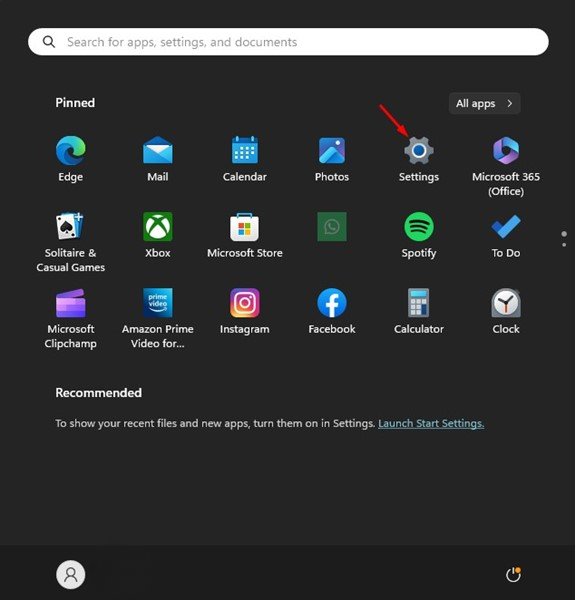
2. Μεταβείτε στην καρτέλα Σύστημα .
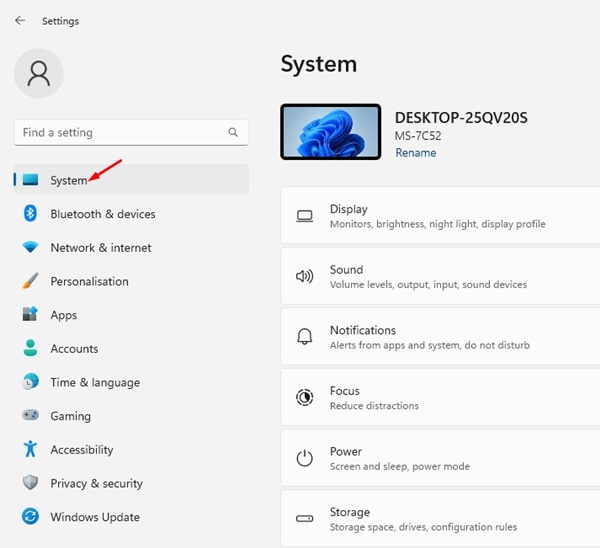
3. Στη δεξιά πλευρά, κάντε κλικ στην επιλογή Αντιμετώπιση προβλημάτων .
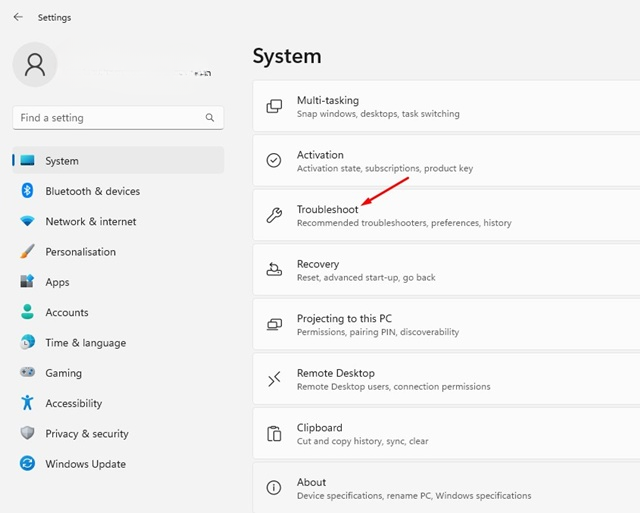
4. Κάντε κλικ στην επιλογή Άλλα εργαλεία αντιμετώπισης προβλημάτων .
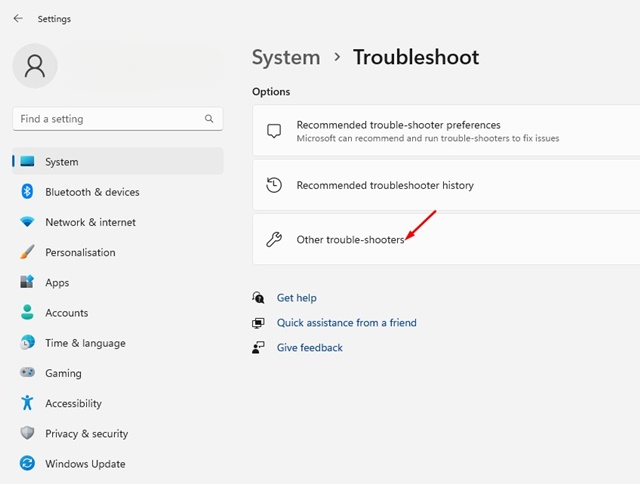
5. Θα δείτε όλα τα διαθέσιμα εργαλεία αντιμετώπισης προβλημάτων στον υπολογιστή σας. Για να εκτελέσετε ένα εργαλείο αντιμετώπισης προβλημάτων, κάντε κλικ στο κουμπί ΕΚΤΕΛΕΣΗ δίπλα στο όνομα του στοιχείου.

Μπορείτε επίσης να δοκιμάσετε να εκτελέσετε όλα τα προγράμματα αντιμετώπισης προβλημάτων ένα προς ένα μέχρι να επιλυθεί το πρόβλημα στα Windows 11.
2. Επιδιόρθωση των Windows 11 χρησιμοποιώντας τη γραμμή εντολών
Η Γραμμή εντολών είναι ένα εξαιρετικό βοηθητικό πρόγραμμα γραμμής εντολών του λειτουργικού συστήματος Windows. Μπορεί να χρησιμοποιηθεί για την εκτέλεση πολλών εργασιών. Ένα από τα μεγαλύτερα πλεονεκτήματα της CMD είναι ότι μπορεί επίσης να επιδιορθώσει κατεστραμμένα αρχεία των Windows 11.
1. Πληκτρολογήστε Γραμμή εντολών στην αναζήτηση των Windows 11. Κάντε δεξί κλικ στη Γραμμή εντολών και επιλέξτε Εκτέλεση ως διαχειριστής .

2. Όταν ανοίξει η γραμμή εντολών, εκτελέστε το βοηθητικό πρόγραμμα ελέγχου δίσκου. Το βοηθητικό πρόγραμμα ελέγχου δίσκου θα εντοπίσει και θα διορθώσει προβλήματα που σχετίζονται με τον σκληρό δίσκο:
chkdsk /r
3. Αφού εκτελέσετε την εντολή, θα σας ζητηθεί να επανεκκινήσετε τον υπολογιστή σας. Επανεκκινήστε και εκτελέστε ξανά το CMD με δικαιώματα διαχειριστή.
4. Εκτελέστε την εντολή System File Checker (SFC). Αυτή η εντολή θα εντοπίσει κατεστραμμένα αρχεία συστήματος και θα τα αντικαταστήσει με νέες εκδόσεις.
sfc /scannow

5. Εάν η εντολή SFC επιστρέψει με σφάλμα, πρέπει να εκτελέσετε την εντολή DISM. Αυτή η εντολή διαγιγνώσκει και διορθώνει αρχεία εικόνας συστήματος. Εκτελέστε αυτές τις δύο εντολές μία προς μία.
Απόκρυψη /Online /Cleanup-Image /ScanHealth
Dism /Online /Cleanup-Image /RestoreHealth
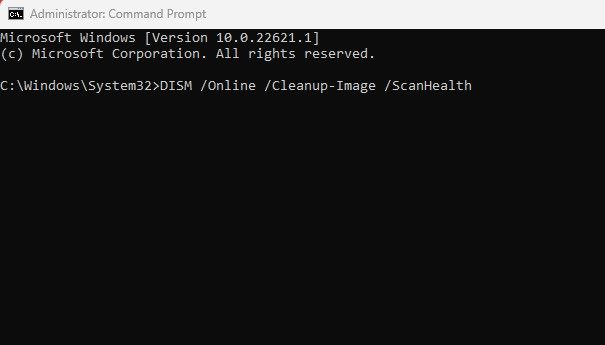
Αφού εκτελέσετε όλες αυτές τις εντολές, επανεκκινήστε τον υπολογιστή σας με Windows 11. Αυτό θα πρέπει να επιδιορθώσει τα Windows 11.
3. Επιδιόρθωση των Windows 11 χρησιμοποιώντας ενημερώσεις των Windows
Όπως κάθε άλλη έκδοση των Windows, η Microsoft συχνά κυκλοφορεί ενημερώσεις γεμάτες σφάλματα για τα Windows 11. Επομένως, εάν αντιμετωπίζετε προβλήματα όπως καθυστέρηση συστήματος, σφάλματα κ.λπ., μετά την εγκατάσταση μιας ενημέρωσης, μπορείτε να επιστρέψετε στην προηγούμενη έκδοση ή να απεγκαταστήσετε την πιο πρόσφατη ενημέρωση.
1. Ανοίξτε την εφαρμογή Ρυθμίσεις στα Windows 11.
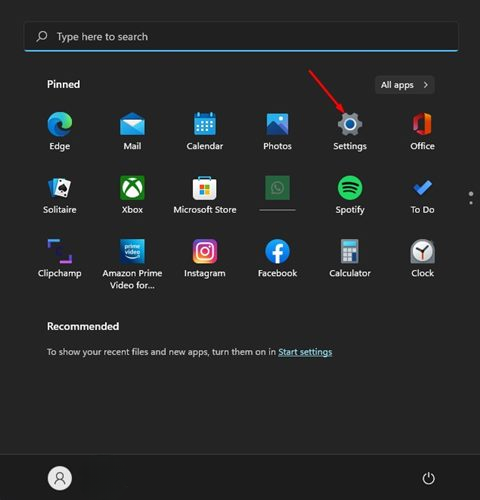
2. Μεταβείτε στην καρτέλα Windows Update .
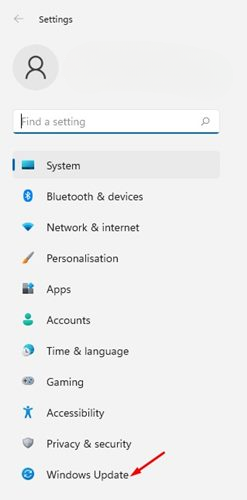
3. Στη δεξιά πλευρά, κάντε κλικ στο Ιστορικό ενημερώσεων .
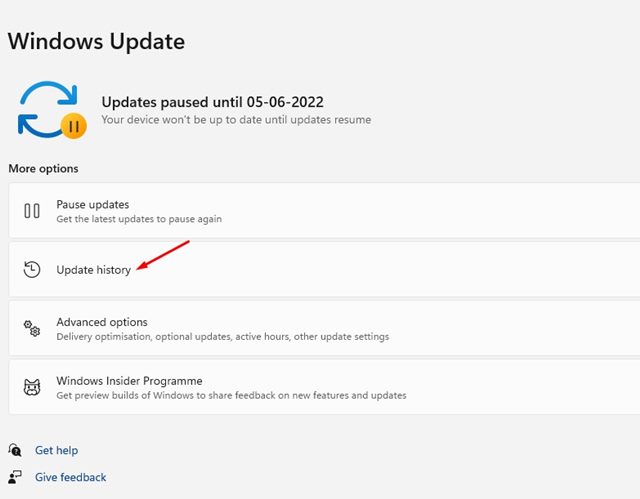
4. Θα δείτε όλες τις εγκατεστημένες ενημερώσεις. Επιλέξτε την επιλογή Κατάργηση εγκατάστασης ενημερώσεων .

5. Κάντε δεξί κλικ στην ενημέρωση που εγκαταστάθηκε πρόσφατα και επιλέξτε Κατάργηση εγκατάστασης .
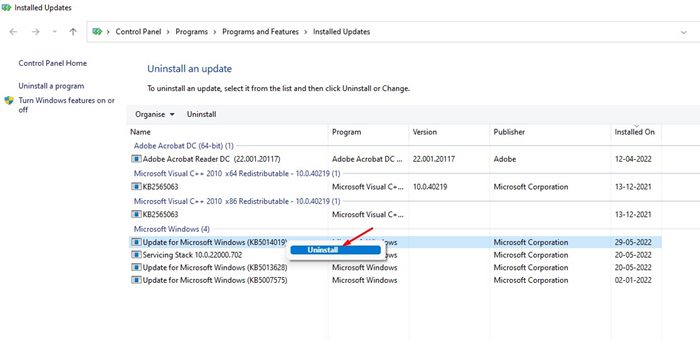
4. Επιδιόρθωση των Windows 11 χρησιμοποιώντας την Επαναφορά Συστήματος
Θυμάστε το σημείο επαναφοράς που δημιουργήσατε; Δεν χρειάζεται να το χρησιμοποιήσετε. Μπορείτε όμως να χρησιμοποιήσετε ένα παλαιότερο σημείο επαναφοράς για να επαναφέρετε τις ρυθμίσεις του υπολογιστή σας. Τα σημεία επαναφοράς ουσιαστικά σάς επιτρέπουν να επαναφέρετε τα Windows 11 στην ημερομηνία δημιουργίας του σημείου επαναφοράς.
1. Ανοίξτε την εφαρμογή Recovery από την Αναζήτηση των Windows.

2. Κάντε κλικ στην επιλογή Άνοιγμα Επαναφοράς Συστήματος .

3. Επιλέξτε Επιλογή διαφορετικού σημείου επαναφοράς και κάντε κλικ στο Επόμενο .

4. Επιλέξτε το σημείο επαναφοράς και κάντε κλικ στο κουμπί Επόμενο .

5. Στο παράθυρο διαλόγου επιβεβαίωσης, κάντε κλικ στο κουμπί Τέλος .

5. Επιδιόρθωση σφαλμάτων μονάδας δίσκου των Windows 11 από το βοηθητικό πρόγραμμα ελέγχου δίσκου
Στα Windows 11, λαμβάνετε ένα εργαλείο επιδιόρθωσης που εντοπίζει και διορθώνει προβλήματα με τον σκληρό σας δίσκο. Δείτε πώς μπορείτε να επιδιορθώσετε σφάλματα μονάδας δίσκου στα Windows 11 με το Βοηθητικό πρόγραμμα ελέγχου δίσκου.
1. Ανοίξτε την Εξερεύνηση Αρχείων στα Windows 11. Κάντε δεξί κλικ στη μονάδα εγκατάστασης του συστήματος και επιλέξτε Ιδιότητες .

2. Στις Ιδιότητες τοπικού δίσκου, μεταβείτε στα Εργαλεία .

3. Κάντε κλικ στο κουμπί Έλεγχος στην ενότητα Έλεγχος σφαλμάτων.

4. Στην ερώτηση Έλεγχος σφαλμάτων, κάντε κλικ στην επιλογή Σάρωση μονάδας δίσκου .

Το βοηθητικό πρόγραμμα “Έλεγχος δίσκου” θα διορθώσει όλα τα προβλήματα με την επιλεγμένη μονάδα δίσκου.
- Διαβάστε επίσης: Ιστορικό προστασίας ασφάλειας των Windows Κενό/Λείπει
6. Επιδιορθώστε τα Windows 11 εκτελώντας το Εργαλείο διάγνωσης μνήμης
Το εργαλείο διάγνωσης μνήμης είναι μέρος των Windows 11 και μπορεί να επιλύσει διάφορα σφάλματα BSOD. Βασικά, το εργαλείο εντοπίζει και διορθώνει προβλήματα που σχετίζονται με τη μνήμη RAM. Έτσι, εάν λαμβάνετε συνεχώς σφάλματα BSOD στα Windows 11, μπορείτε να χρησιμοποιήσετε το εργαλείο διάγνωσης μνήμης για να το επιδιορθώσετε.
1. Πατήστε το πλήκτρο Windows + R στο πληκτρολόγιό σας. Στο παράθυρο διαλόγου RUN, πληκτρολογήστε mdsched.exe και πατήστε Enter.
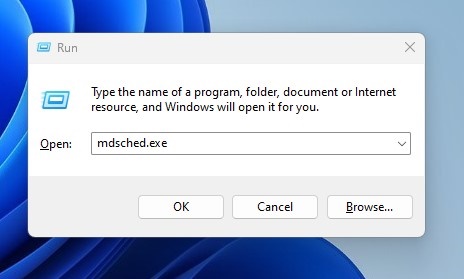
2. Στην ερώτηση Διαγνωστικός έλεγχος μνήμης των Windows, κάντε κλικ στην επιλογή Επανεκκίνηση τώρα και ελέγξτε για προβλήματα (Συνιστάται) .

Ο υπολογιστής σας με Windows 11 θα επανεκκινηθεί για να ελέγξει για προβλήματα μνήμης. Να είστε υπομονετικοί όσο το εργαλείο εντοπίζει και διορθώνει όλα τα προβλήματα που σχετίζονται με τη μνήμη στον υπολογιστή σας.
- Διαβάστε επίσης: Πώς να επανεκκινήσετε το Explorer.exe των Windows για να διορθώσετε το πρόβλημα με την παγωμένη επιφάνεια εργασίας στα Windows 11
7. Επιδιόρθωση των Windows 11 χρησιμοποιώντας το περιβάλλον αποκατάστασης των Windows
Το Περιβάλλον Επαναφοράς των Windows, ή WinRE, είναι μια απλοποιημένη έκδοση των Windows που εγκαθίσταται με ένα κανονικό λειτουργικό σύστημα Windows. Μπορείτε να αποκτήσετε πρόσβαση στο WinRE για να αποκτήσετε πρόσβαση σε διάφορα εργαλεία αποκατάστασης όταν ο υπολογιστής σας δεν εκκινείται.
1. Ανοίξτε την εφαρμογή Ρυθμίσεις και μεταβείτε στο Σύστημα > Ανάκτηση .
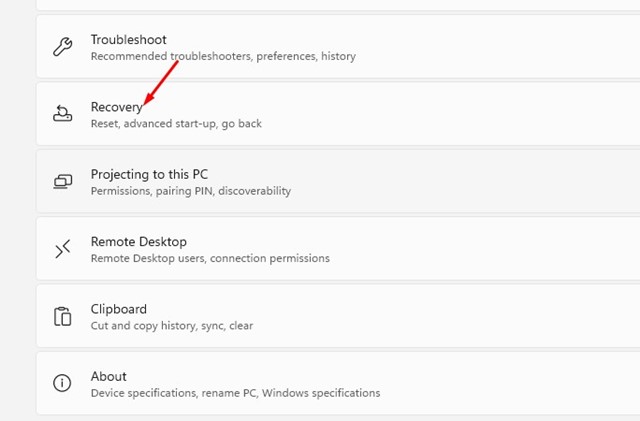
2. Κάντε κλικ στην επιλογή Επανεκκίνηση τώρα δίπλα στην επιλογή Εκκίνηση για προχωρημένους.
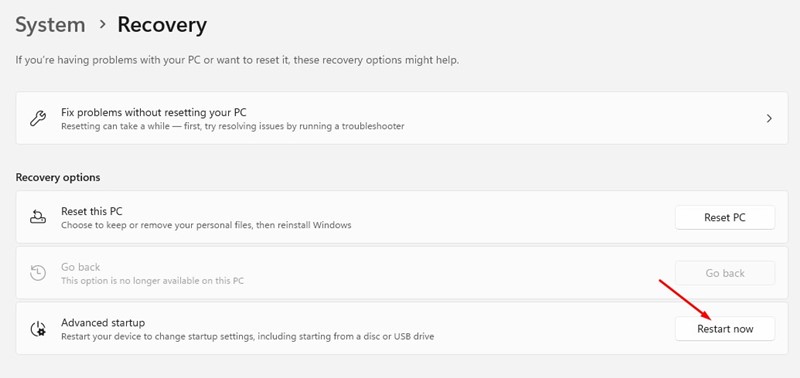
3. Ο υπολογιστής σας θα επανεκκινηθεί και θα εκκινηθεί στο WinRE. Στην οθόνη Επιλογή επιλογής, επιλέξτε Αντιμετώπιση προβλημάτων > Επιλογές για προχωρημένους .
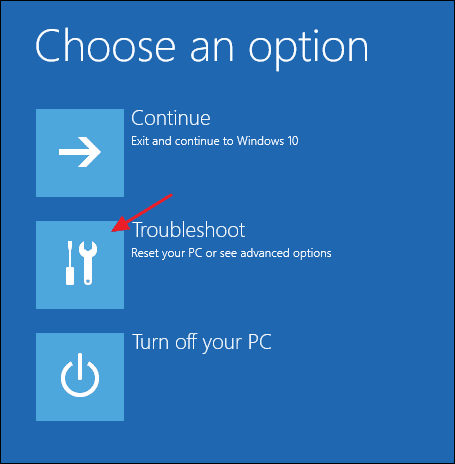
4. Στις επιλογές για προχωρημένους, επιλέξτε Επιδιόρθωση κατά την εκκίνηση .
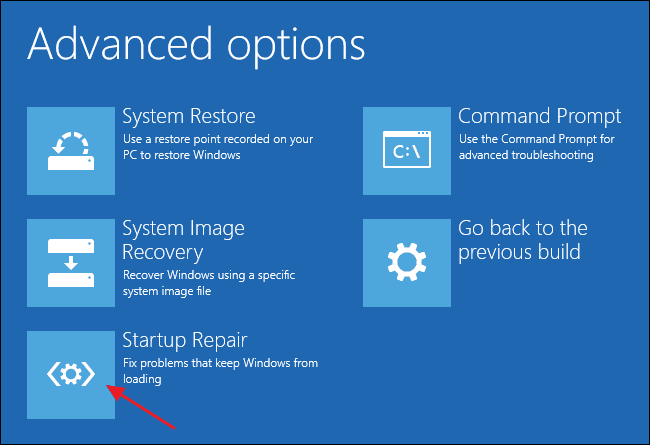
Αυτό θα επιχειρήσει να επιδιορθώσει προβλήματα που εμποδίζουν την κανονική εκκίνηση των Windows 11 και να επιλύσει προβλήματα που επηρεάζουν τους χώρους αποθήκευσης MBR και BCD.
- Διαβάστε επίσης: Πώς να δείτε εφαρμογές που το Windows Defender αναγνωρίζει ως PUA
8. Επιδιορθώστε τα Windows 11 επαναφέροντας τον υπολογιστή σας
Αν δεν έχετε βρει κανένα αποτέλεσμα για να επιδιορθώσετε τα Windows 11, η καλύτερη επιλογή είναι να πραγματοποιήσετε επαναφορά εργοστασιακών ρυθμίσεων. Η επαναφορά εργοστασιακών ρυθμίσεων θα διατηρήσει τα αρχεία σας, αλλά θα διαγράψει όλες τις ρυθμίσεις του υπολογιστή. Είναι επίσης σημαντικό να έχετε ένα σωστό αντίγραφο ασφαλείας πριν κάνετε επαναφορά του υπολογιστή σας.
1. Κάντε κλικ στην Αναζήτηση των Windows 11 και επιλέξτε Ρυθμίσεις .

2. Μεταβείτε στην καρτέλα Windows Update .
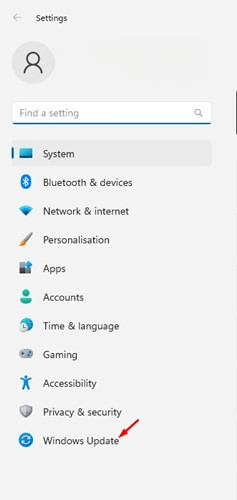
3. Κάντε κλικ στις Επιλογές για προχωρημένους .

4. Στις Επιλογές για προχωρημένους, κάντε κλικ στην επιλογή Ανάκτηση .

5. Κάντε κλικ στην επιλογή Επαναφορά υπολογιστή στην ενότητα Επαναφορά αυτού του υπολογιστή.
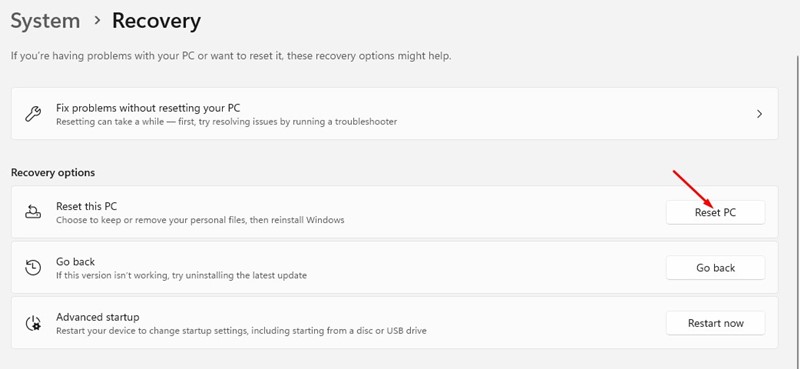
6. Στην ερώτηση Επαναφορά αυτού του υπολογιστή, επιλέξτε Διατήρηση των αρχείων μου .

7. Σχετικά με το πώς θα θέλατε να επανεγκαταστήσετε τα Windows; Στην ερώτηση, επιλέξτε Λήψη από το Cloud .

8. Στην επόμενη οθόνη, κάντε κλικ στην επιλογή Επαναφορά .
Αυτοί είναι μερικοί από τους καλύτερους τρόπους για να επιδιορθώσετε τα Windows 11. Οι μέθοδοι που έχουμε μοιραστεί θα σας βοηθήσουν να αντιμετωπίσετε σχεδόν όλα τα προβλήματα των Windows 11. Ενημερώστε μας εάν έχετε οποιεσδήποτε αμφιβολίες σχετικά με την επιδιόρθωση ενός υπολογιστή με Windows 11.


